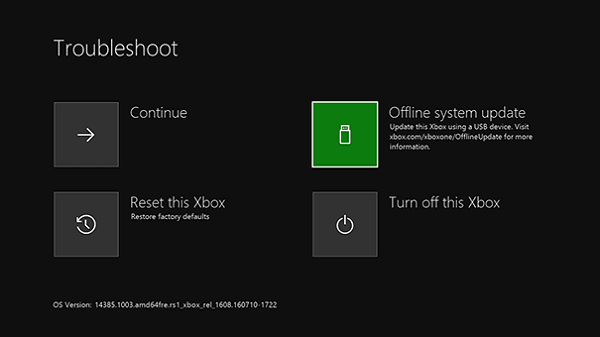
Aunque la mayoría de las veces las actualizaciones del sistema para la consola se realizan sin problemas, si ves un código de error «E» cuando la consola Xbox One se reinicia después de una actualización del sistema, es un problema sencillo. La buena noticia es que la mayoría de las veces se puede resolver reinstalando la actualización del sistema en modo sin conexión, o bien es necesario utilizar el Solucionador de problemas de inicio de Xbox para resolverlo. Dependiendo del código de error, veamos cómo resolver los errores de inicio de Xbox One o los códigos de error E.
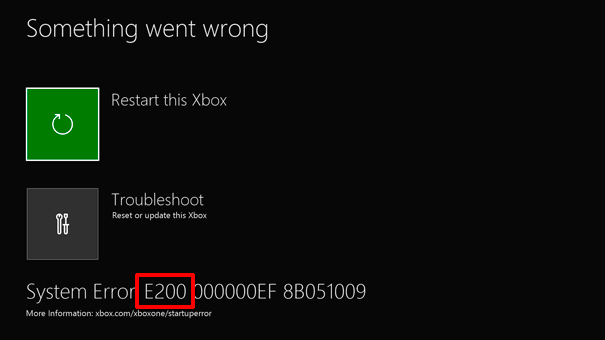
Iniciar el Solucionador de problemas de inicio de Xbox
En algunos de los códigos de error, tendrá que iniciar el Solucionador de problemas de inicio de Xbox, si no tiene acceso a él. Aunque normalmente está disponible, pero en caso de que no pueda acceder a él, los siguientes pasos le ayudarán.
Este solucionador de problemas te permite restablecer para actualizar la Xbox One.
- Apague la consola y retire los cables. Esto asegurará que la Xbox esté completamente apagada.
- Espere un minuto y luego vuelva a conectar el cable de alimentación.
-
A continuación, mantén pulsado el botón de encuadernación y el botón de expulsión y, a continuación, pulsa el botón de Xbox.
- El botón Bind se encuentra en el lado izquierdo de la consola. Solía emparejar el nuevo controlador con Xbox.
- El botón de expulsión se encuentra en la parte frontal de la consola
.
- Aunque la Xbox se inicie, mantenga pulsados los botones Bind y Eject durante 10-15 segundos.
- Deberías oír los tonos de encendido dos veces. Suelte después de escuchar el segundo
- Esto iniciará el Solucionador de problemas de inicio de Xbox.
Corregir errores de inicio de Xbox One o códigos de error E
E100 /E200 / E204 / E206/ E207:Reinicie su consola
Resolver esto es muy sencillo. Puede reiniciar desde la opción que ve en la pantalla » Reiniciar esta Xbox» o bien presionar y mantener presionado el botón Xbox durante casi 10 segundos para apagar la consola.
E101 / E205: Actualice su Xbox en modo sin conexión
Estos dos códigos de error significan que la actualización tuvo algún problema durante la instalación, y la única salida es actualizarlo sin conexión. Necesitará un PC con Windows y conexión a Internet. Se necesita una unidad flash USB con un mínimo de 4 GB de espacio libre para copiar el archivo de instalación. Asegúrese de formatearlo en formato NTFS.
Advertencia: Asegúrese de hacer una copia de seguridad de todos sus datos en la unidad USB, de lo contrario se perderá todo cuando la formatee.
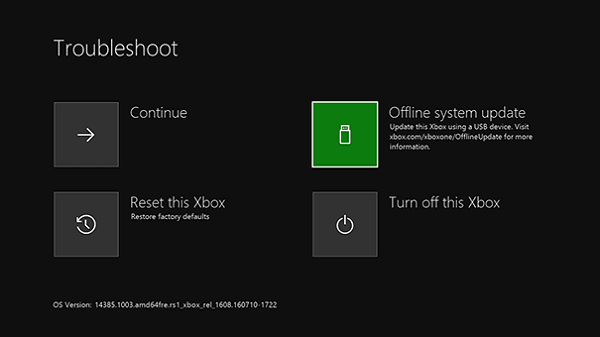
- Conecte su unidad flash USB a un puerto USB de su ordenador.
- Descargue la actualización del sistema fuera de línea – OSU1 . Es un archivo de 4GB disponible como archivo ZIP.
- Haga clic con el botón derecho en el archivo y descomprímalo. Busque la opción de extraer todas las opciones cuando haga clic con el botón derecho del ratón sobre ella.
-
Copie el archivo $SystemUpdate del archivo.zip a su unidad flash.
- Asegúrese de copiar el archivo en el directorio raíz.
- No debería haber otros archivos aparte de éste.
- Desconecte la unidad flash USB de su ordenador.
- Conéctalo a la consola y, a continuación, selecciona Actualización del sistema sin conexión.
- Seleccione el origen de la actualización y, a continuación, actualice.
E102/ E105 / E106 / E203 : Restaure su consola a los valores predeterminados de fábrica
Este es el último recurso si nada más funciona. El restablecimiento de la consola restaurará completamente la configuración de fábrica de la misma. Sin embargo, perderá todos los juegos, ajustes, etc. guardados. Si el progreso de tu juego no se ha sincronizado con la nube, se perderá.
- Abre el Solucionador de problemas de inicio de Xbox que te he explicado al principio.
- A continuación, con el D-Pad, selecciona Restablecer esta Xbox y, a continuación, pulsa A en el controlador para confirmarlo.
- Seleccione Eliminar todo.
Por último, si has perdido la instalación del juego, es mejor instalar o mover los juegos de Xbox One a una unidad externa cuando la consola esté funcionando. Después del reinicio, Xbox One reconocerá automáticamente los juegos que estén relacionados con tu cuenta. Esto le ahorrará mucho tiempo.
Contenido Relacionado
[pt_view id=»1047b4eroy»]
